PPT中如何使用公式编辑器?在制作一些专业技术性幻灯片时,常常需要在ppt模板幻灯片中添加一些复杂的公式,可以利用“公式编辑器”来制作。今天小编给大家带来了公式编辑器的使用教程,有需要的朋友一起来看一下吧。
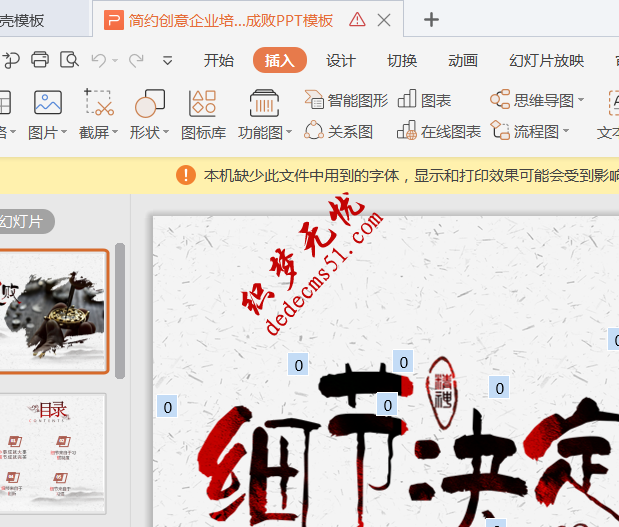
1.执行“插入→对象”命令,打开“插入对象”对话框。
2.在“对象类型”下面选中“Microsoft 公式3.0”选项,确定进入“公式编辑器”状态下。
注意:默认情况下,“公式编辑器”不是Office安装组件,在使用前需要通过安装程序进行添加后,才能正常使用。
3.利用工具栏上的相应模板,即可制作出相应的公式。
4.编辑完成后,关闭“公式编辑器”窗口,返回幻类片编辑状态,公式即可插入到其中。
5.调整好公式的大小,并将其定位在合适位置上。
版权声明: 本站资源均来自互联网或会员发布,如果侵犯了您的权益请与我们联系,我们将在24小时内删除!谢谢!
转载请注明: PPT中如何使用公式编辑器